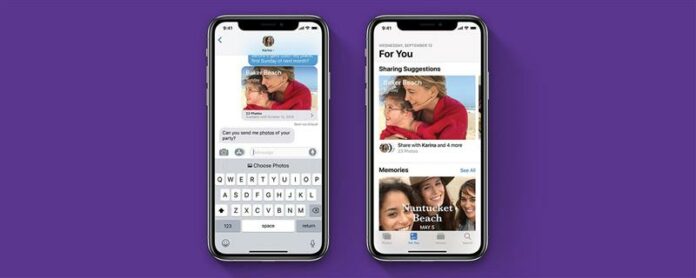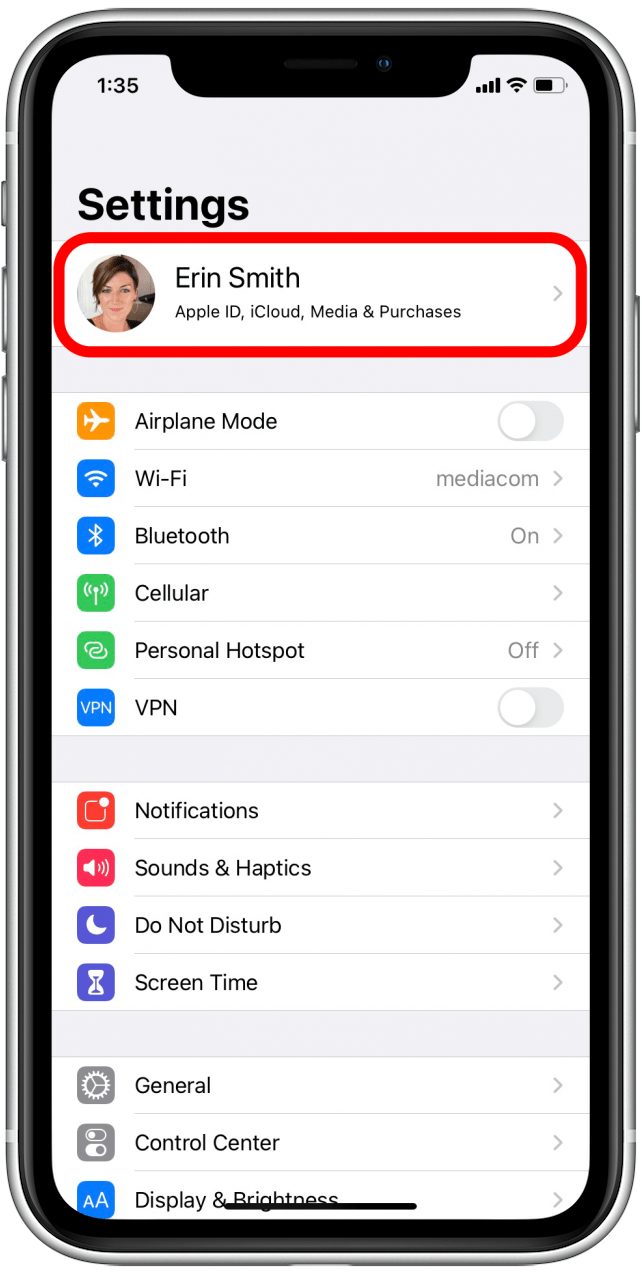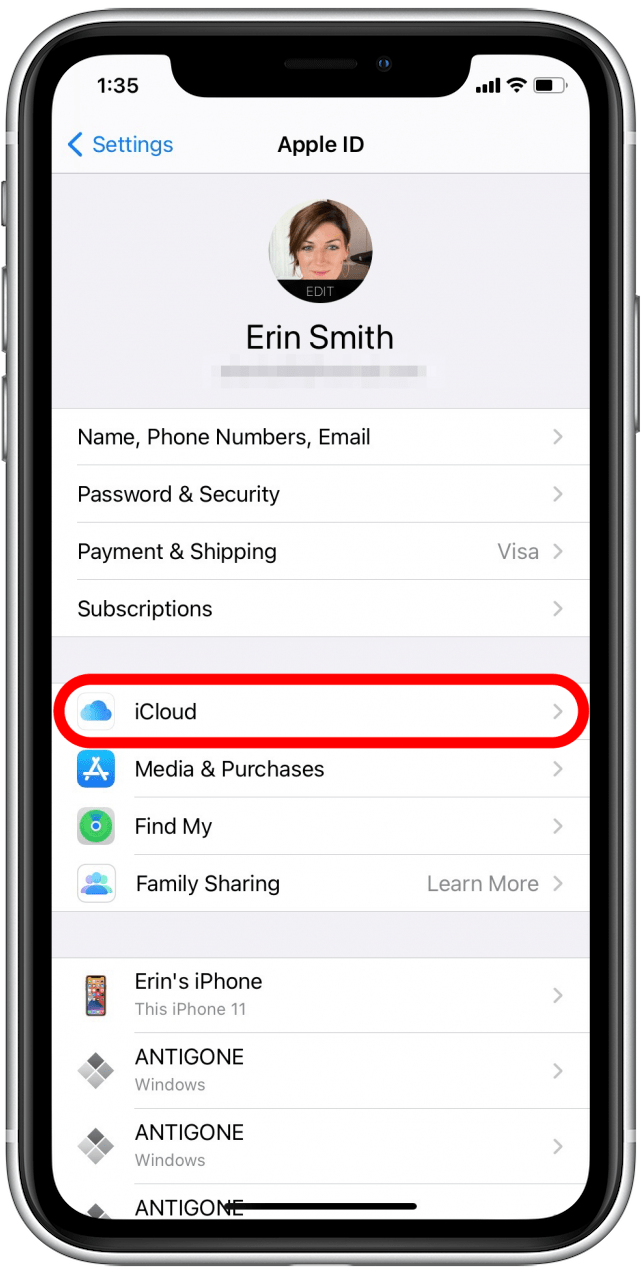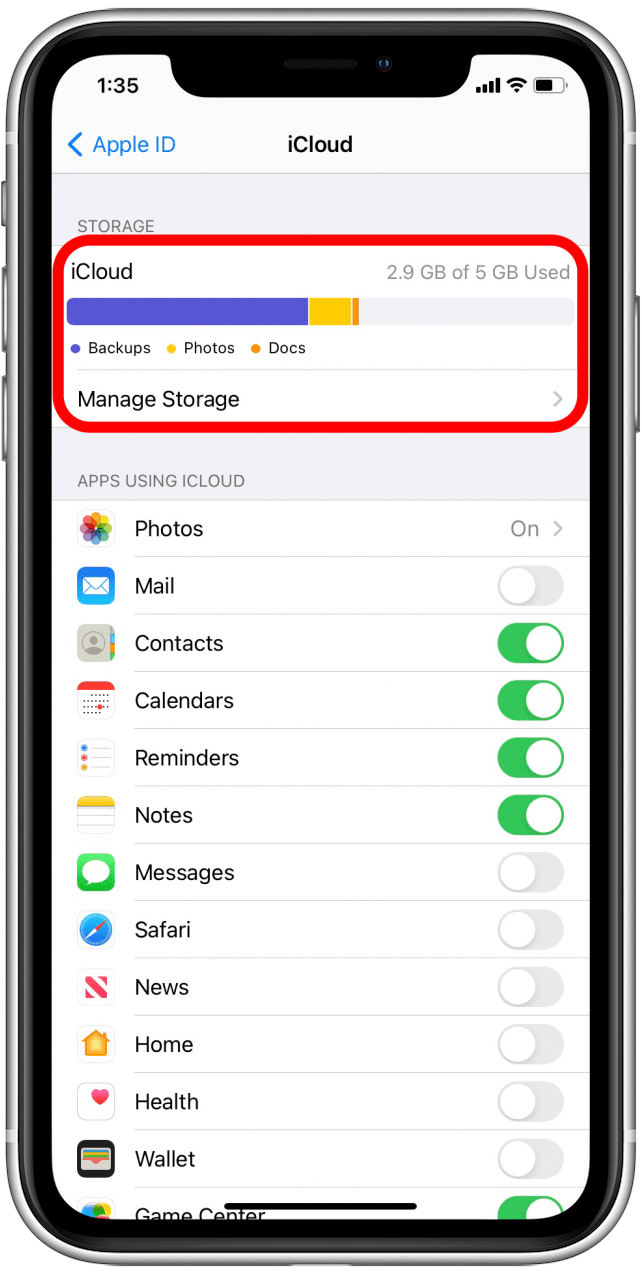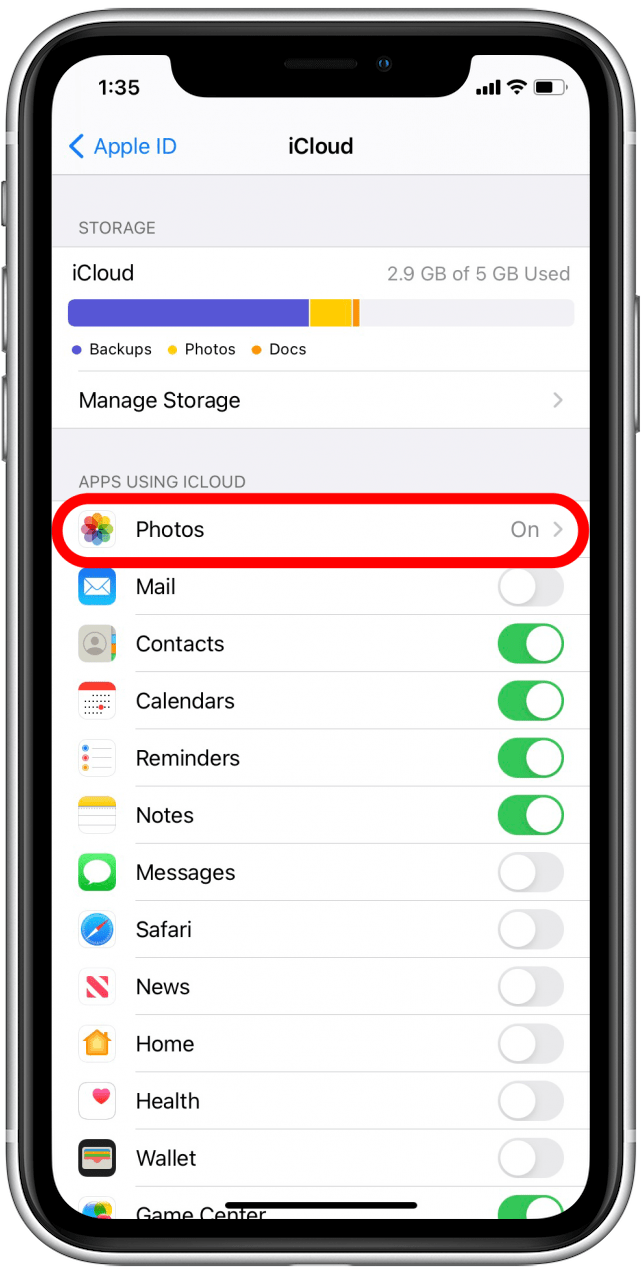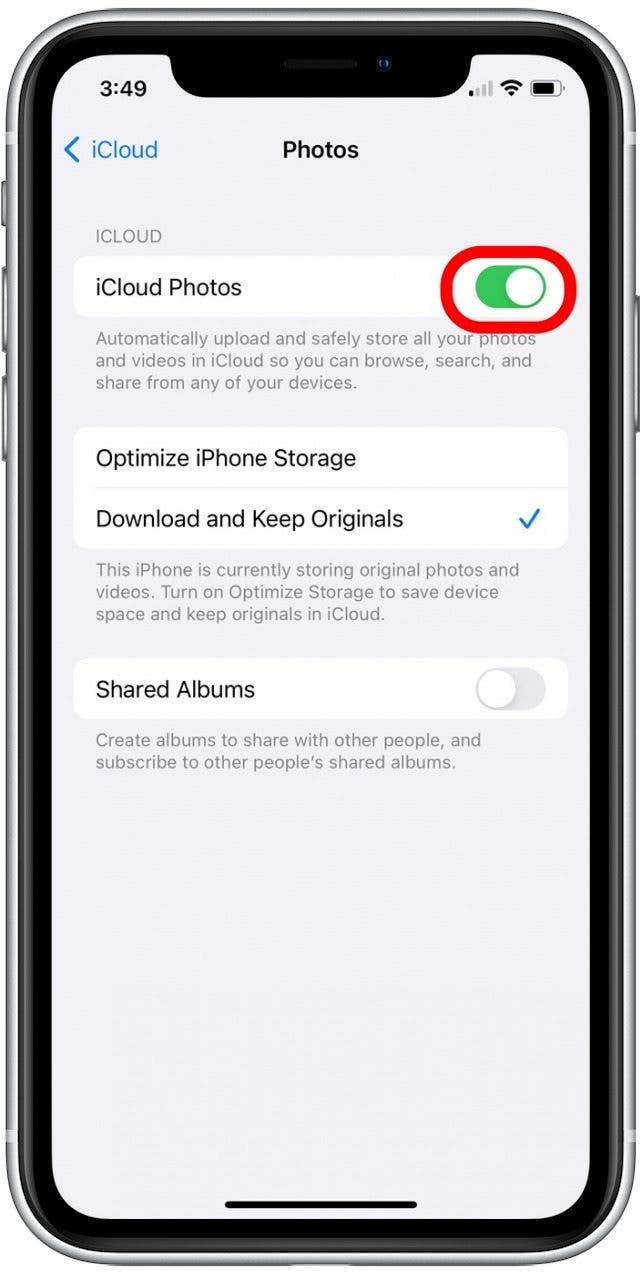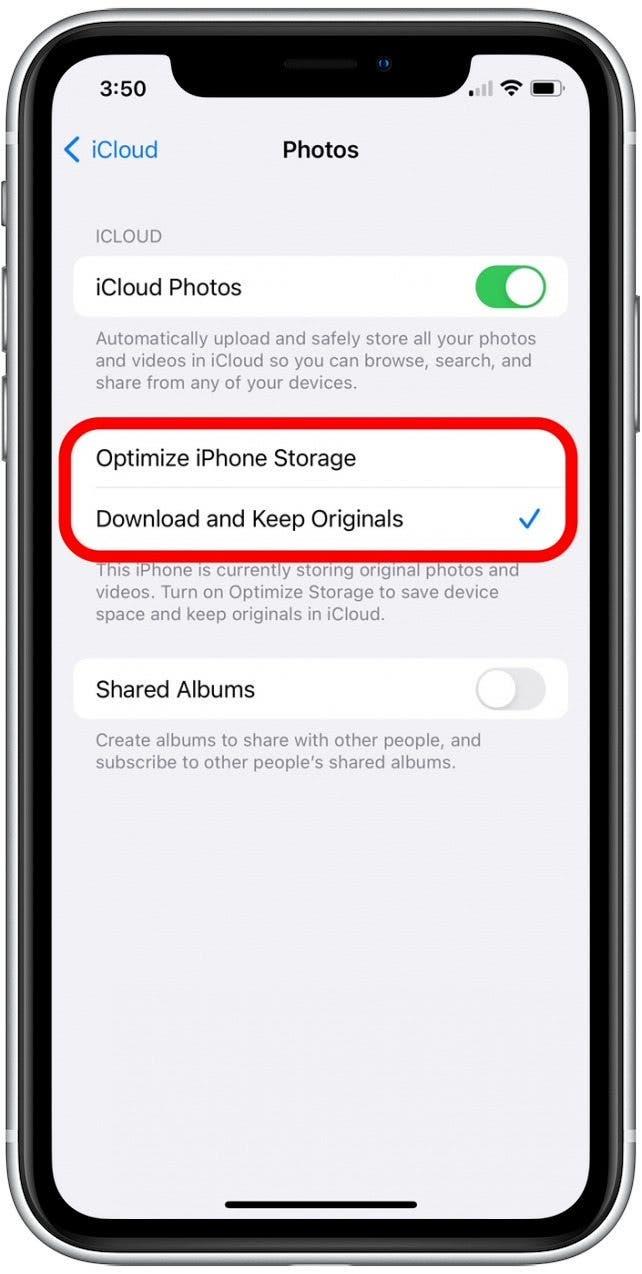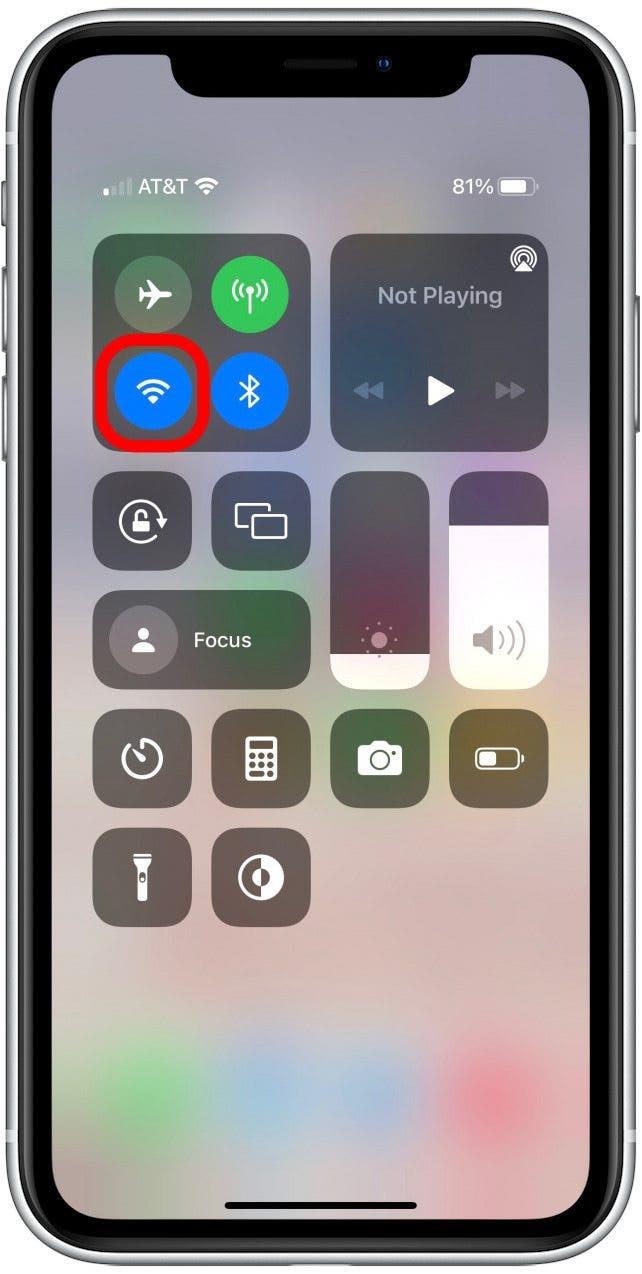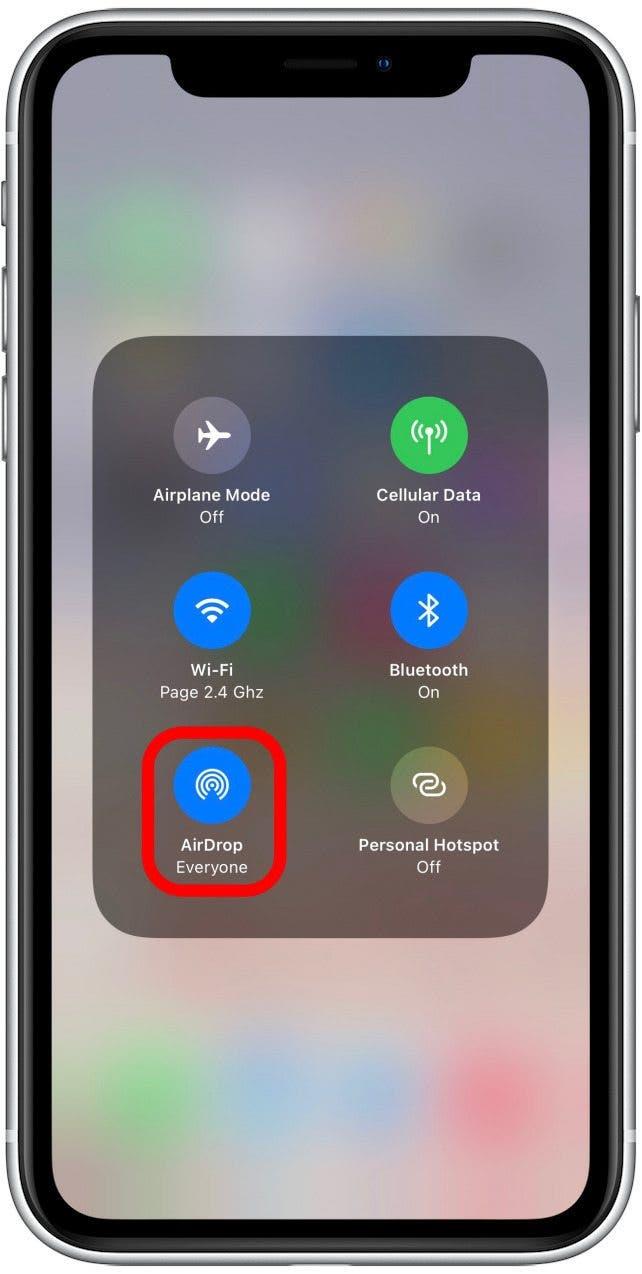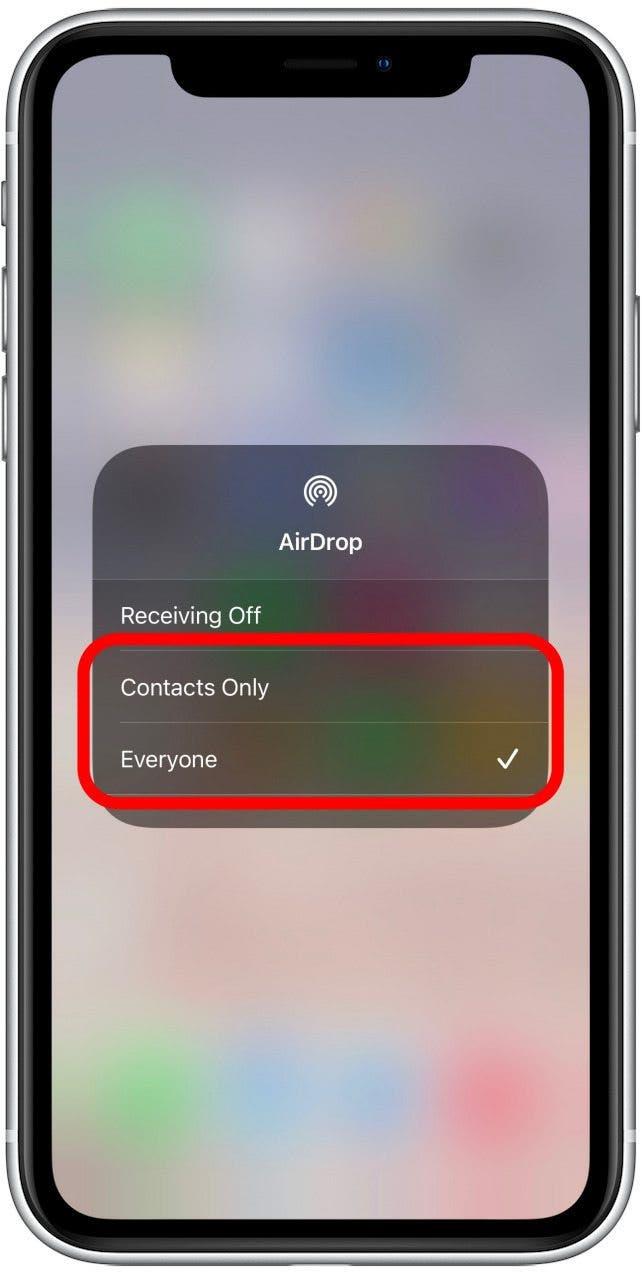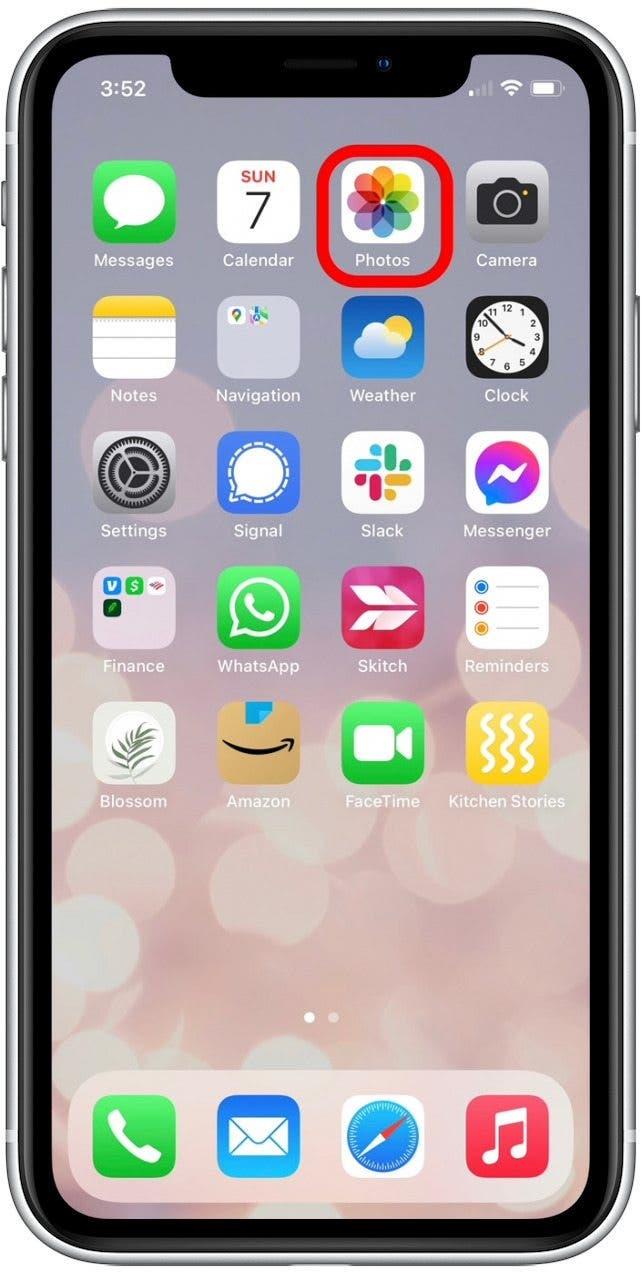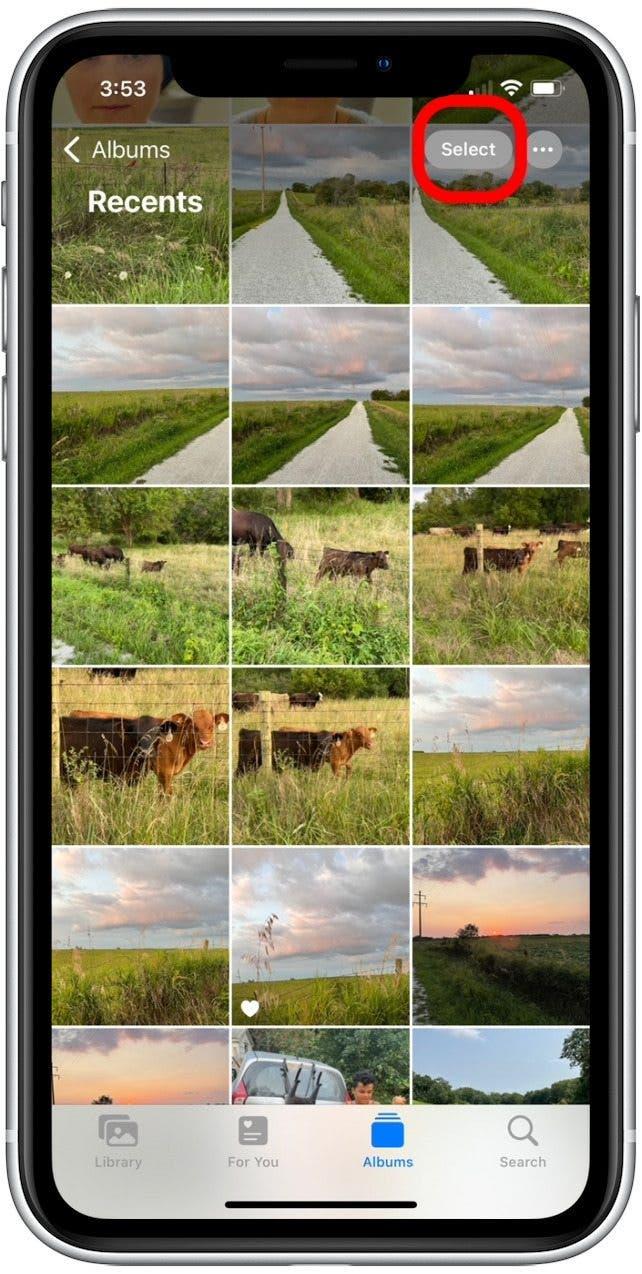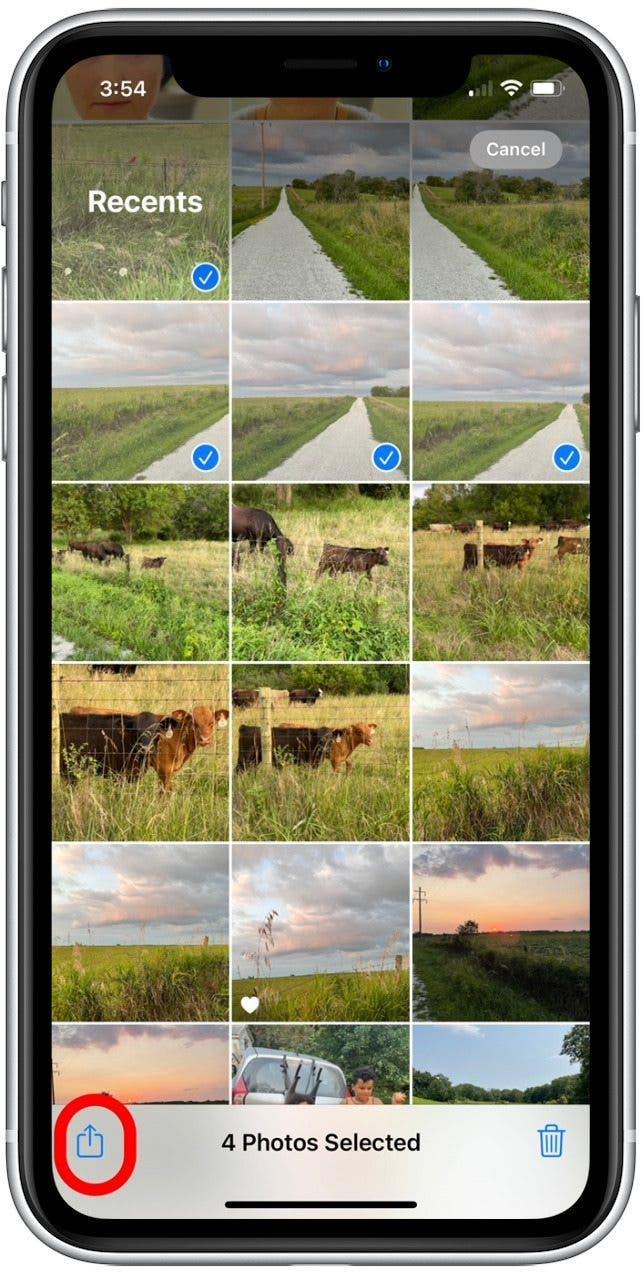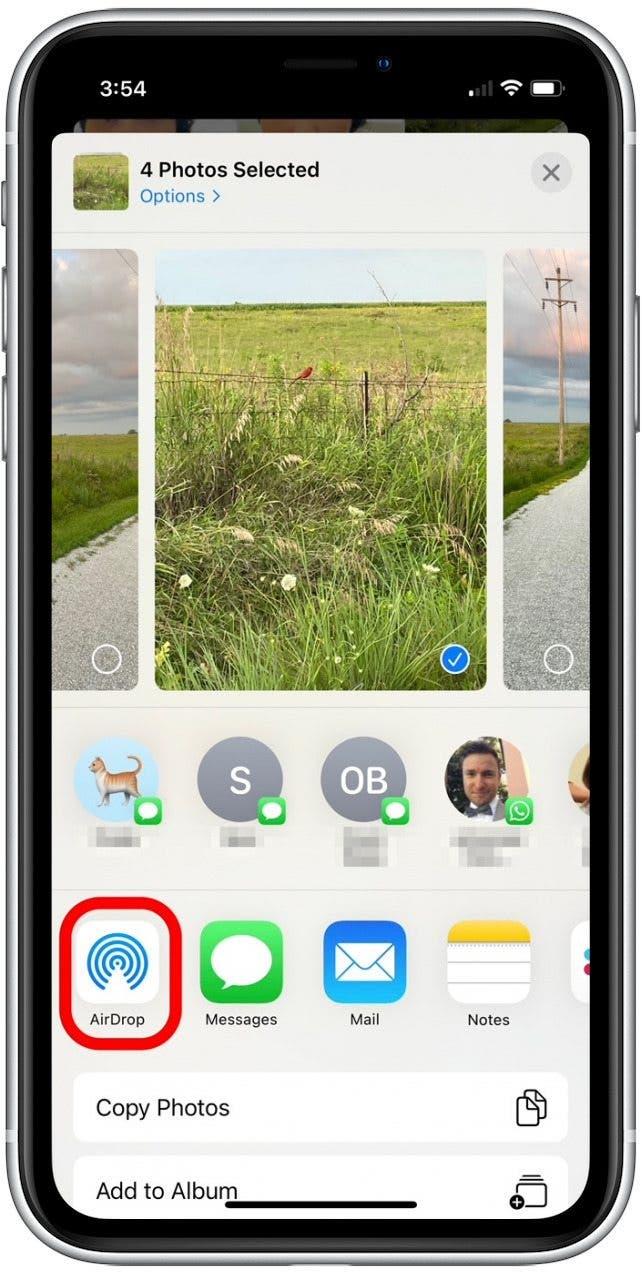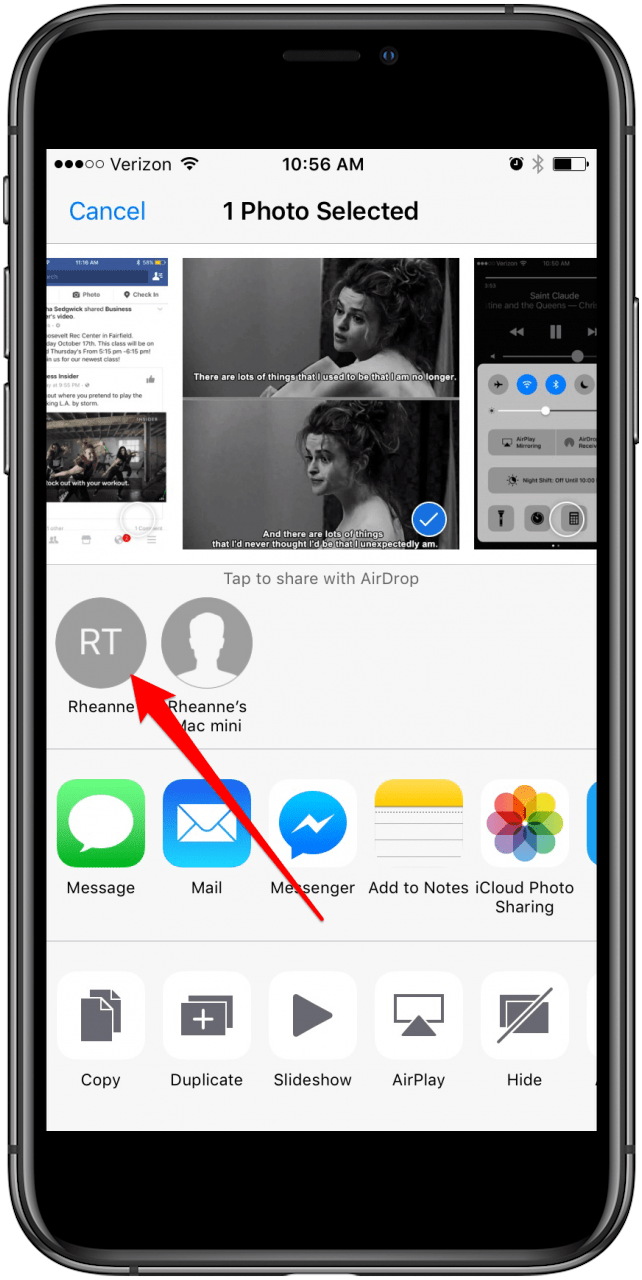Tarvitseeko valokuvia uuteen iPhoneen? Jakaa tilannekuvia ystävien kanssa? Käsittelemme, kuinka ICloudia voidaan käyttää helposti valokuvien siirtämiseen uuteen puhelimeen ja kuinka käyttää Airdropia nopeaan ja turvalliseen tapaan jakaa viimeisimmät lomavalokuvat ystävien kanssa. Lue edelleen oppiaksesi siirtämään kuvia iPhonesta iPhoneen!
Hypätä:
- Kuinka siirtää valokuvia uuteen iPhoneen iCloud
- Kuinka käyttää Airdropia valokuvien siirtämiseen iPhonesta iPhoneen (vertaisryhmä)
Kuinka siirtää valokuvia uuteen iPhoneen iCloudin avulla
Jos haluat siirtää kaiken, ei vain valokuvia, vanhasta iPhonesta uuteen, sinun tulee seurata Tämä artikkeli varmuuskopion luomiseksi ja Tämä artikkeli varmuuskopion palauttamiseksi . Mutta jos haluat vain siirtää muutamia asioita, ICloud on nopea ja yksinkertainen tapa siirtää yhteystietojasi, musiikkia, asiakirjoja ja valokuvia eri Apple -laitteiden välillä. Koska pääsy iCloudiin edellyttää, että käytät Apple ID -sovellusta, suosittelemme tämän menetelmän käyttämistä vain omistamillasi laitteilla.
Tämän menetelmän käyttämiseksi molempien iPhonien on oltava:
- IOS 8.3: n juokseminen tai uudempi
- Allekirjoitettu käyttämällä samaa Apple ID: tä
- Kytketty Wi-Fi: ään
Aloitamme tarkistamalla varmistaaksemme, että sinulla on tarpeeksi iCloud -tallennustilaa valokuvien siirtämiseksi. Sitten lähetämme valokuvasi ICloudiin (jos et vielä ole) ja lataa ne uuteen iPhoneen.
Vaihe 1: Kuinka tarkistaa iCloud -tallennuskapasiteetti valokuviensiirtoon
Sinun on varmistettava, että sinulla on tarpeeksi iCloud -tallennustilaa kaikille valokuvillesi. Jos sinulla on jo iCloud -valokuvakirjasto, tämän ei pitäisi olla ongelma. ICloud -tallennustilan tarkistaminen:
- Avaa asetukset .
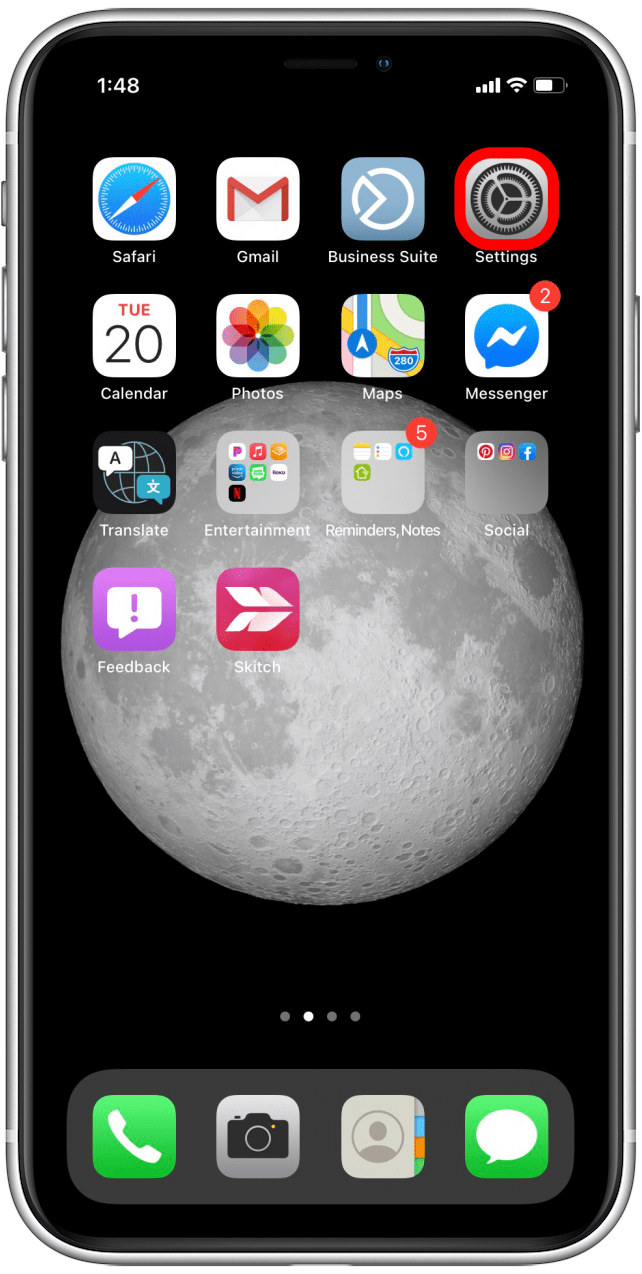
- Valitse nimesi yläreunassa.

- Napauta icloud .

- ICloud -valikon yläosassa näet tallennuspalkin, joka on merkitty iCloud. Tämä kaavio näyttää kuinka monta gigatavua käyttämäsi iCloud -tallennustilaa, ICLOUD -tallennussuunnitelma, johon olet ilmoittautunut, ja eri tiedostotyyppien (Mail, valokuvat, asiakirjat jne.) Tallennusjako.

Jos iCloud -tallennustila on täynnä tai lähellä täydellistä, saatat olla houkutus päivittää tallennussuunnitelmasi. Kun tallennustilasi päivittäminen on vaihtoehto, voit myös poistaa kohteita iCloud -tallennustilasta, jota et halua siirtää uuteen iPhoneen, jotta sinulla on enemmän tilaa valokuvillesi.
Vaihe 2: Kuinka siirtää valokuvia iCloudiin vanhasta iPhonestasi
- Varmista, että molemmat iPhonet täyttävät yllä luetellut kriteerit.
- Vanhassa iPhonessa (kuvien kanssa) avaa asetukset .
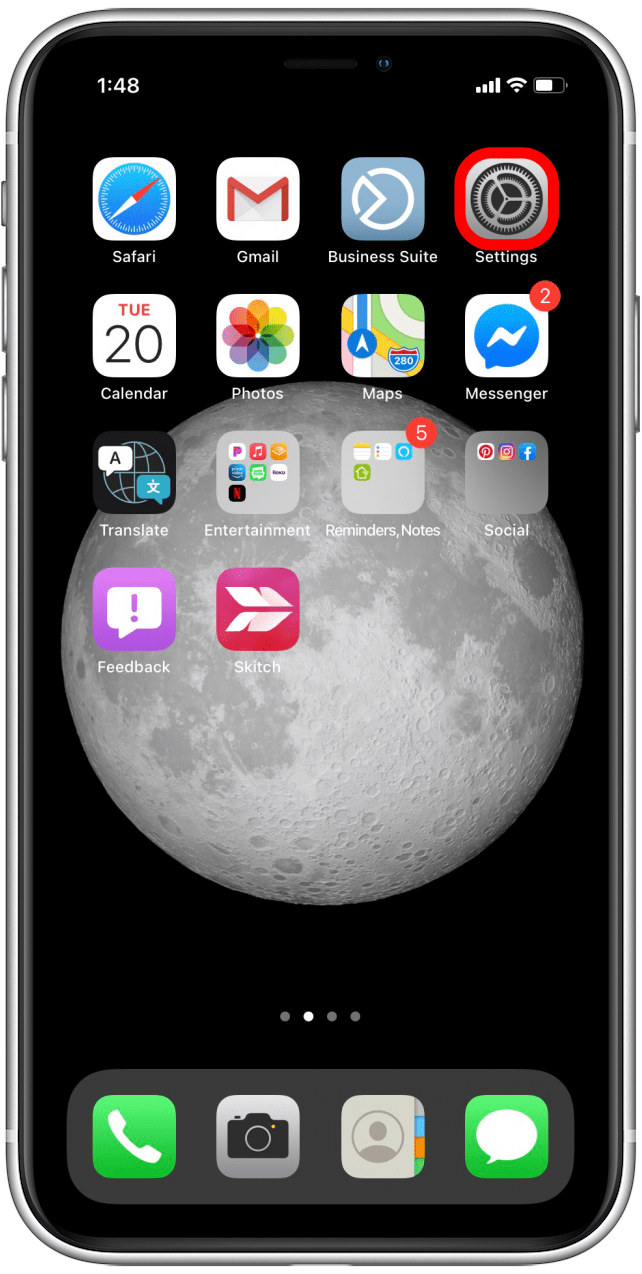
- Valitse nimesi yläreunassa (jos käytät iOS 11 tai uudempaa).

- Valitse icloud .

- Napauta valokuvia .

- Vaihda icloud -valokuvat .

Jos sinulla ei ollut sitä jo, kestää jonkin aikaa, kun kaikki valokuvasi siirretään iCloudiin. Odota, kunnes valokuvansiirto on valmis ennen jatkamista. Jos sinulla on jo iCloud -valokuvia päälle, kaikki valokuvasi on jo ladattu iCloudiin ja voit siirtyä seuraavaan osaan.
Vaihe 3: Kuinka ladata valokuvasi iCloudista uudella iPhonella
Seuraa nyt seuraavia vaiheita, jos haluat siirtää valokuvia uuteen iPhoneen:
- Nyt uudessa iPhonessa (iPhone vastaanottaa valokuvat) avaa asetukset .
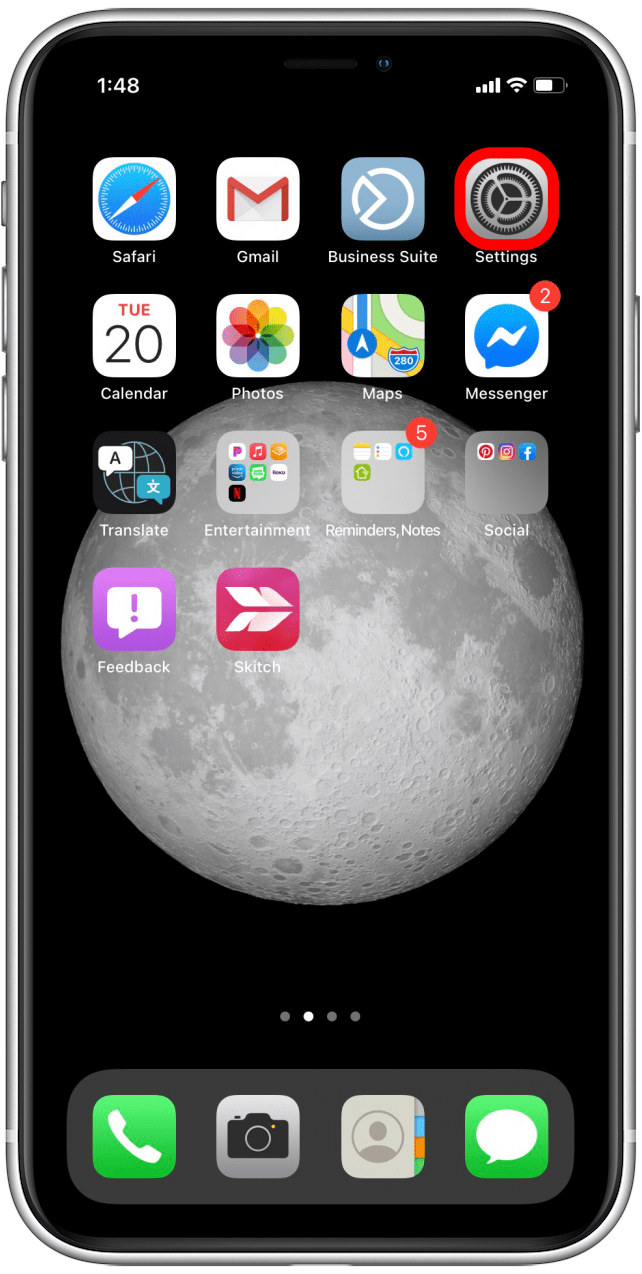
- Valitse nimesi yläosasta (jos käytät iOS 11 tai uudempaa).

- Valitse icloud .

- Jos et ole vielä kirjautunut sisään, tee niin käyttämällä samaa Apple -tunnusta, jota käytetään vanhemmassa iPhonessa.
- Napauta valokuvia .

- Vaihda icloud -valokuvat .

- Valitse sitten joko optimoi iPhone Storage tai Lataa ja pidä alkuperäisiä .

Nyt voit avata Photos -sovelluksesi ja valita kaikki valokuvat nähdäksesi kaikki valokuvat.
Airdropin käyttäminen valokuvien siirtämiseen iPhonesta iPhoneen (vertaisverkko)
Jos olet täällä, koska haluat vain siirtää valokuvia iPhonesta ystävälle tai perheenjäsenen iPhonelle, se on vielä helpompaa. Valokuvien siirtämiseksi iPhonesta iPhoneen Airdropilla sekä sinä että toinen henkilö tarvitsee iPhone 5: n tai myöhemmin ainakin iOS 7: n.
Airdropin asettaminen valokuvien siirtämiseksi iPhonesta iPhoneen (vertaisverkko)
Varmista ensin, että sekä sinä että henkilö, jonka lähetät valokuvat, jotta Airdrop on kytketty päälle. Tehdä tämä:
- Pyyhkäise iPhone X: llä tai uudemmalla, pyyhkäise alas oikeasta yläkulmasta näytön päälle avataksesi ohjauskeskuksen.
- Pyyhkäise näytön pohjasta iPhone 8: lla tai aikaisemmin ohjauskeskuksen avaamiseen.
- Pidä verkon asetuslohkoa painettuna ohjauskeskuksen vasemmassa yläkulmassa.

- Napauta airdro P ponnahdusikkunassa.

- Valitse joko vain kontaktit tai kaikki . Jos valitset vain yhteystiedot, vain yhteystietojesi ihmiset voivat lähettää tai vastaanottaa lentokoneita sinulle tai sieltä.

Kuinka ilmakuvia iPhonesta iPhoneen
Lähetetään nyt nämä kuvat iPhonesta iPhoneen. Airdropin käyttämiseksi sinun ja ystäväsi on oltava lähellä toisiaan sekä Bluetooth- että Wi-Fi-alueella. Kun olet alueella, voit ilmaista valokuvat. Tehdä tämä:
- Avaa -valokuvien sovellus ja löydä kuvat, jotka haluat lähettää toiselle iPhonelle.

- Napauta Valitse .

- Napauta valitaksesi valokuvat, jotka haluat jakaa.
- Napauta jaa -kuvaketta .

- Napauta airdrop .

- Napauta sen henkilön yhteyshenkilöä, johon haluat lähettää valokuvat.

Toinen iPhone saa ilmoituksen, jonka yrität lähettää sille jotain Airdropin kautta. Kun kyseisen iPhone -hanan omistaja hyväksyy, valokuvat (valokuvat) lisätään kyseisen iPhonen valokuvien sovellukseen.